用PS如何给图片打马赛克
1、首先我们来看作为演示的图片,我想在图片中打上马赛克。
下面来看操作步骤。
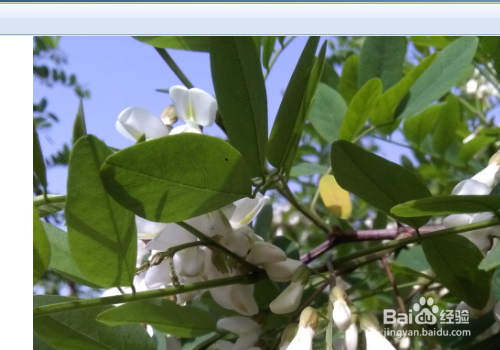
2、我们在软件中打开我要打马赛克的图片。
我们可以在图片上点击右键选择用ps打开,也也可用其他方法打开。
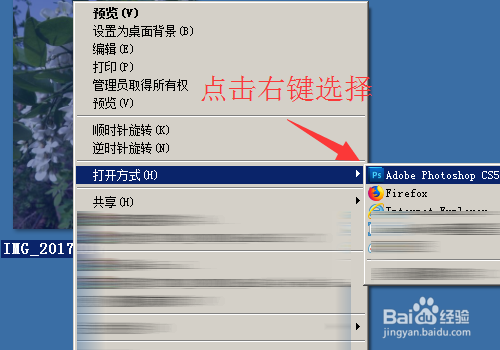
3、在打开的图片中我们用选择工具选择我们要打马赛克的部位。
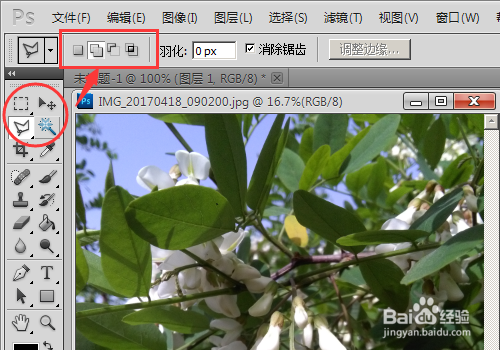
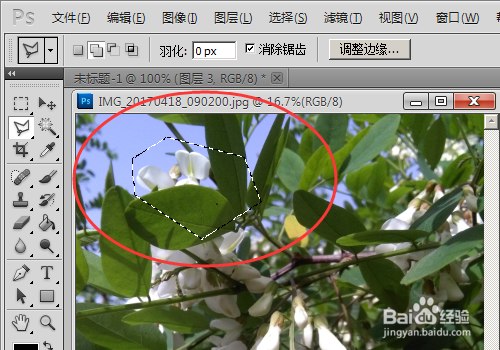
4、然后我们点击滤镜工具选择下方的像素化中的马赛克。

5、然后设置马赛克的方块大小,我们可以在预览中看到,设置大小后的效果。
根据需要来设置即可,设置完成后点击确定。
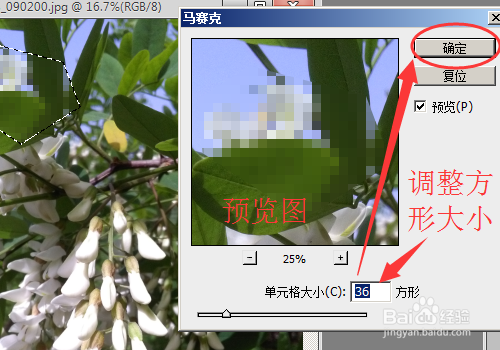
6、设置完成后我们保存我们设置好的图片即可。
点击文件另存为(也可直接点击保存,会覆盖原文件)。
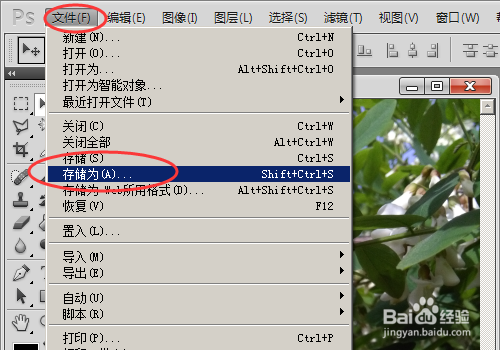
7、选择要保存的位置,然后点击保存即可。
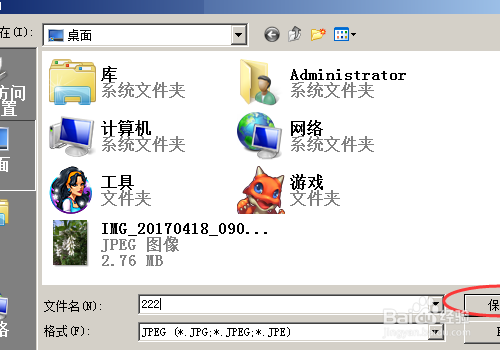
8、这是设置马赛克后的效果。
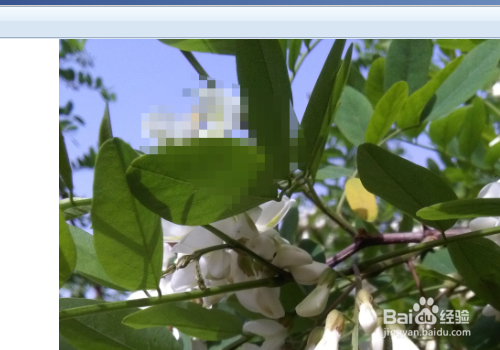
声明:本网站引用、摘录或转载内容仅供网站访问者交流或参考,不代表本站立场,如存在版权或非法内容,请联系站长删除,联系邮箱:site.kefu@qq.com。
阅读量:84
阅读量:164
阅读量:93
阅读量:154
阅读量:104